Community Tip - New to the community? Learn how to post a question and get help from PTC and industry experts! X
- Community
- Creo+ and Creo Parametric
- 3D Part & Assembly Design
- Re: Reglage anti-aliasing affichage Cocreate3.0PE
- Subscribe to RSS Feed
- Mark Topic as New
- Mark Topic as Read
- Float this Topic for Current User
- Bookmark
- Subscribe
- Mute
- Printer Friendly Page
Reglage anti-aliasing affichage Cocreate3.0PE
- Mark as New
- Bookmark
- Subscribe
- Mute
- Subscribe to RSS Feed
- Permalink
- Notify Moderator
Reglage anti-aliasing affichage Cocreate3.0PE
Hello,
Comment faire pour regler l'anti-aliasing de l'affichage a l'ecran. J'ai essayé avec le reglage de la carte graphique mais aucun changement sur Cocreate3.0PE![]() . Ca fonctionne sur Alibre Design.
. Ca fonctionne sur Alibre Design.![]()
Une idée ?
Merci
Laurent
This thread is inactive and closed by the PTC Community Management Team. If you would like to provide a reply and re-open this thread, please notify the moderator and reference the thread. You may also use "Start a topic" button to ask a new question. Please be sure to include what version of the PTC product you are using so another community member knowledgeable about your version may be able to assist.
Solved! Go to Solution.
- Labels:
-
Surfacing
Accepted Solutions
- Mark as New
- Bookmark
- Subscribe
- Mute
- Subscribe to RSS Feed
- Permalink
- Notify Moderator
Bonsoir Laurent,
Vous pouvez régler, non pas l'anti-aliasing dont le procédé est associé généralement au processeur de la carte graphique, mais la résolution graphique des composants à l'écran. Pour cela, sélectionnez Edit->Settings->3D Object settings

Dans l'onglet Divers pièce (ou équivalent en anglais) tirez le curseur Résolution graphique vers la droite pour affiner les facettes des pièces. Ceci sera valable pour les futures pièces que vous réaliserez dans la session. Attention, plus vous affiner la résolution, plus les performances graphiques seront sollicités. Ce paramètre est persistant et sera conservé lors de la prochaine connexion.
Si vous souhaitez modifier la résolution graphique des pièces existantes, il faudra, à partir des propriétés pièces, sélectionner l'onglet facettes et modifier la distance entre facettes (0.01 dans l'exemple)
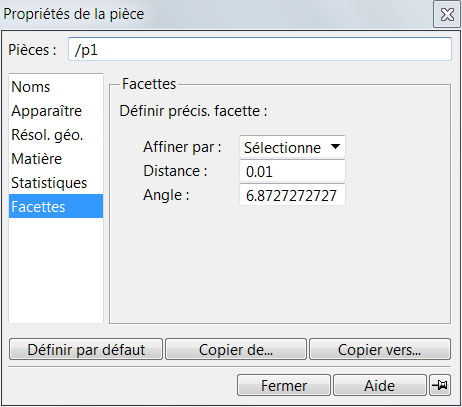
- Mark as New
- Bookmark
- Subscribe
- Mute
- Subscribe to RSS Feed
- Permalink
- Notify Moderator
Bonsoir Laurent,
Vous pouvez régler, non pas l'anti-aliasing dont le procédé est associé généralement au processeur de la carte graphique, mais la résolution graphique des composants à l'écran. Pour cela, sélectionnez Edit->Settings->3D Object settings

Dans l'onglet Divers pièce (ou équivalent en anglais) tirez le curseur Résolution graphique vers la droite pour affiner les facettes des pièces. Ceci sera valable pour les futures pièces que vous réaliserez dans la session. Attention, plus vous affiner la résolution, plus les performances graphiques seront sollicités. Ce paramètre est persistant et sera conservé lors de la prochaine connexion.
Si vous souhaitez modifier la résolution graphique des pièces existantes, il faudra, à partir des propriétés pièces, sélectionner l'onglet facettes et modifier la distance entre facettes (0.01 dans l'exemple)
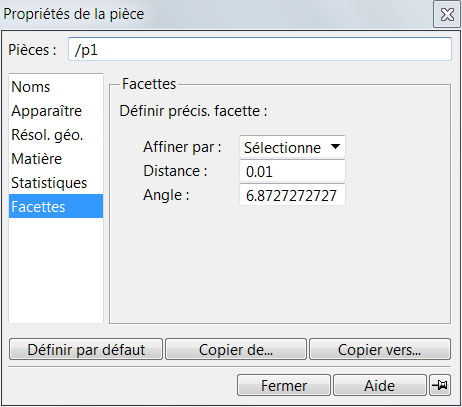
- Mark as New
- Bookmark
- Subscribe
- Mute
- Subscribe to RSS Feed
- Permalink
- Notify Moderator
Hello,
Merci pour la reponse, super utile.
Laurent




